Windows 암호 키에 대한 진실 - 장단점, 리뷰 등
컴퓨터에서 잠기는 건 절대 즐거운 일이 아닙니다. 비밀번호를 잊어버렸거나, 누군가 허락도 없이 비밀번호를 변경했을 수도 있습니다. 어떤 경우든, 특히 업무를 처리해야 할 때 로그인 화면을 계속 쳐다보는 것은 짜증스러울 수 있습니다. 그럴 때 "잠금"이라는 것을 들어보실 수 있습니다. Windows 암호 키. 하지만 이게 무엇이고, 실제로 PC에 다시 접근하는 데 도움이 될까요? 이 가이드에서는 이게 무엇이고, 어떻게 작동하는지, 그리고 어떻게 안전하게 컴퓨터 잠금을 해제할 수 있는지 설명합니다.
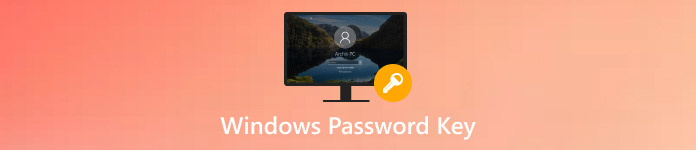
이 기사에서는:
1부. Windows 암호 키란 무엇인가요?
Windows 암호 키 소프트웨어는 비밀번호를 잊어버렸을 때 Windows 컴퓨터의 잠금을 해제하는 데 도움이 되는 도구입니다. 부팅 가능한 USB, CD 또는 DVD를 생성하여 로그인 비밀번호를 재설정하거나 제거하는 방식으로 작동합니다. 즉, Windows를 다시 설치하거나 파일을 잃을 필요가 없습니다. Windows 10, 8, 7, Vista, 심지어 XP까지 다양한 Windows 버전을 지원합니다. 로컬 사용자 계정과 관리자 계정 모두의 비밀번호를 재설정하는 데 사용할 수 있습니다.
사람들이 이 도구를 사용하는 주된 이유 중 하나는 사용하기 쉽다는 것입니다. 전문가가 아니어도 단계를 따라갈 수 있습니다. 재설정 디스크를 만들고 부팅한 후 화면의 안내에 따라 Windows 암호를 재설정하기만 하면 됩니다. 시중에는 고급 기능을 제공하는 다른 도구들도 있지만, 사용자들은 직관적인 사용법과 뛰어난 성능 때문에 Windows 암호 키를 선택합니다. Windows 암호 키는 컴퓨터 시스템에 쉽게 접근할 수 있는 효율적인 솔루션입니다.
2부. 장단점 - Windows Password Key 리뷰
비밀번호 복구 도구를 선택하기 전에 해당 도구가 무엇을 할 수 있고 무엇을 할 수 없는지 살펴보는 것이 좋습니다. 이 Windows Password Key 리뷰에서는 해당 소프트웨어의 강점과 한계를 살펴보고 자신에게 맞는지 판단하는 데 도움을 드립니다.
Windows 암호 키 소프트웨어의 장점
1. 사용하기 쉽습니다
기술에 능숙할 필요는 없습니다. 단계는 간단합니다. 재설정 디스크를 만들고, 디스크로 부팅한 후 안내에 따라 비밀번호를 재설정하세요.
2. 다양한 Windows 버전 지원
이 앱은 Windows 10, 8, 7, Vista, XP에서 작동합니다. 또한 관리자 및 일반 사용자를 포함한 다양한 유형의 사용자 계정을 지원합니다.
3. 빠른 비밀번호 재설정
재설정 디스크가 준비되면 몇 분 안에 완료됩니다. 시스템을 빠르게 다시 사용할 수 있습니다.
4. 데이터 손실 없음
Windows를 다시 설치하거나 파일을 삭제할 필요가 없습니다. 이 소프트웨어는 데이터 손상 없이 비밀번호를 재설정합니다.
Windows 암호 키 소프트웨어의 단점
1. 무료 정식 버전 없음
무료 버전은 부팅 디스크만 만들 수 있습니다. 비밀번호를 재설정하려면 정식 버전을 구매해야 합니다.
2. 제한된 기술 지원
실시간 채팅이나 전화 지원은 제공되지 않습니다. 문제가 발생할 경우 이메일 답변을 기다려야 할 수도 있습니다.
3. UEFI 부팅 모드와 항상 호환되는 것은 아닙니다.
일부 최신 PC는 UEFI 부팅을 사용하며, 이 소프트웨어가 제대로 작동하려면 레거시 모드로 전환해야 할 수도 있습니다.
이 Windows 암호 키 소프트웨어는 사용하기 쉽고 다양한 Windows 버전에서 작동합니다. 데이터 손실 없이 빠르게 암호를 재설정할 수 있습니다. 하지만 정식 버전 구매가 필요하고 지원이 제한적이라는 단점도 있습니다. 자신에게 맞는 도구인지 선택하기 전에 장단점을 모두 고려해 보세요.
3부. Windows 암호 키를 사용하는 방법?
컴퓨터가 잠긴 경우, 다행히 비밀번호 재설정 과정은 간단합니다. 이 가이드에서는 Windows 비밀번호 키를 사용하여 재설정 디스크를 만들고 몇 단계만으로 계정 잠금을 해제하는 방법을 보여줍니다. 전문적인 지식은 필요하지 않습니다.
작동하는 컴퓨터에 Windows 암호 키 소프트웨어를 다운로드하여 설치하세요. 암호 재설정 디스크를 만들려면 이 장치가 필요합니다.
USB 플래시 드라이브, CD 또는 DVD를 컴퓨터에 넣으세요. 프로그램을 실행하고 미디어 유형을 선택하세요. 클릭하세요. 불타다 재설정 디스크를 만드세요.

USB 또는 CD/DVD를 잠긴 컴퓨터에 연결하세요. 컴퓨터를 재시작하고 재설정 디스크로 부팅하세요. BIOS 또는 부팅 메뉴로 들어가야 할 수도 있습니다.
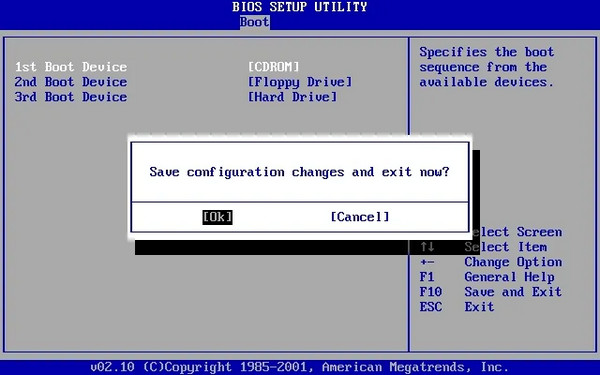
소프트웨어가 로드되면 시스템의 모든 사용자 계정이 표시됩니다. 잠금 해제할 계정을 선택하세요.
클릭 암호를 재설정 또는 비밀번호 제거, 그런 다음 선택을 확인하세요. 원하는 경우 Windows 10에서 관리자 변경해당 계정 유형을 선택한 후 안내에 따라 재설정할 수 있습니다. 그런 다음 재설정 디스크를 제거하고 컴퓨터를 재부팅하세요.
컴퓨터가 재시작되고 비밀번호 없이 또는 새로 설정한 비밀번호로 로그인할 수 있게 됩니다.
다음 절차에 따라 Windows 암호 키 사용법을 익히면 필요할 때마다 활성화할 수 있습니다. Windows 암호를 재설정하는 방법은 두 가지가 있으며, 그 중 다른 방법은 아래에 설명되어 있습니다.
4부. Windows 암호 키의 가장 좋은 대안
Windows Password Key는 유익한 프로그램으로 기능하지만, 대체 옵션도 있습니다. imyPass Windows 암호 재설정 Windows 암호 키의 안정적인 대안으로 사용 편의성을 제공합니다. PC에 접근할 수 없는 사용자는 이 소프트웨어를 해결책으로 고려해 볼 만합니다. 이 시스템을 사용하면 운영 체제 재설치를 방지하는 프로세스를 통해 Windows 암호를 재설정하거나 제거할 수 있습니다. 이 도구는 Windows 암호 키와 동일한 방식으로 작동하며, 빠른 재설정 디스크 생성을 위해 CD/DVD 및 USB 플래시 드라이브를 지원합니다.
업계 전문가들은 imyPass가 초보자도 쉽게 이해할 수 있는 인터페이스를 제공한다고 평가합니다. 기술적인 전문 지식 없이도 누구나 소프트웨어를 사용할 수 있습니다. 간단한 절차 덕분에 몇 단계만으로 계정 접근 권한을 쉽게 복구할 수 있습니다. iMyPass 소프트웨어는 바이러스가 없으며 100% 보안 등급을 제공합니다. 재설정 작업 중에도 기기와 정보를 안전하게 보호해 주므로 안심하고 사용할 수 있습니다. Windows 암호 키의 대안으로, 필요한 모든 기능을 제공하는 믿을 수 있으면서도 간편한 imyPass Windows 암호 재설정을 만나보세요.

결론
Windows 암호 키 소프트웨어 Windows 비밀번호를 재설정하는 데 매우 유용한 도구입니다. 사용하기 쉽고, 다양한 Windows 버전과 호환되며, 컴퓨터를 빠르게 다시 사용할 수 있도록 도와줍니다. 다른 대안을 찾고 있다면, imyPass Windows 암호 재설정 또 다른 좋은 옵션입니다. 안전하고 간단하며 초보자에게 적합합니다. Windows Password Key나 imyPass 중 어떤 것을 선택하든 컴퓨터에 빠르고 쉽게 다시 액세스할 수 있습니다.
핫 솔루션
-
윈도우 비밀번호
-
윈도우 팁
-
Windows 수정
-
비밀번호 팁

